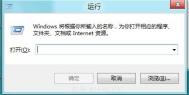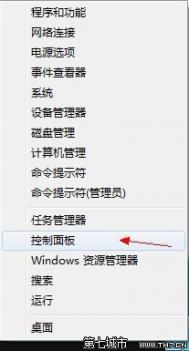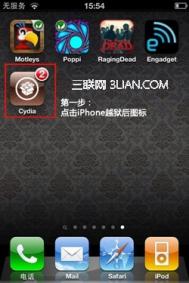开启Windows8控制面板的方法
第一种方法、按快捷键Win+R,打开运行对话框。

输入control.exe命令来启动控制面板。

第二种方法、将鼠标悬停在任务栏最左下角,点击弹出的小长方形开始窗口。

在开始界面的空白处右击,然后在下边横条上单击所有应用。
在应用界面将滚动条拉到最后就能看到控制面板项。

第三种方法、在任务栏左下角鼠标右键单击控制面板。

就会弹出控制面板的窗口。

第四种方法、将鼠标悬停在任务栏右下角,出来的竖条单击搜索。

在搜索框中输入控制面板,搜索结果单击控制面板。

Windows8.1怎么创建虚拟网卡
首先进入Win8系统按下快捷键 win+x 打开设备管理器,如下图





添加完以后,在网络连接里面才可以看到这个虚拟网卡。
否则是看不到虚拟网卡的,没有添加虚拟网卡就无法启动承载网络。用命令操作的时候会提示如下的错误。


添加成功以后就可以启动承载网络了。
以下IP设置是系统自动完成的,不需要手动。如果它不能够自动设置IP地址,也可以手动设置。不过连接到此无线网络的设备也就没法自动获取IP地址了。同样需要手动填写。到时候网关得填写自己设置的那个IP地址。

好了,到这里Win8系统下添加虚拟网卡的操作就完成了。
U盘给Windows7/Windows8系统加速是否真的可行?
每当你将U盘插入电脑时,系统都会自动询问你是否需要启用u盘系统加速,即便是现在的Win8系统也会有同样的提示,但是你了解U盘系统加速吗,U盘系统加速这一功能是否真的可以明显加快Windows运行速度。
U盘系统加速这一概念是从Vista系统开始引入的,在当时,那是微软大力推广的一个新功能。然而它肯定不会像直接大幅度提高机器配置一样明显加快你的系统速度,不过它在一些特定的情况下肯定也是有其用处的。
U盘加速的工作原理
TuLaoShi.comU盘加速协助自SuperFetch(超级预读取)来工作。SuperFetch这一技术,也是在Vista推出时引进的新技术。系统会能够根据用户的使用习惯,自动记录经常性的操作行为所发生和结束的时间,当时运行的前台和后台软件等等详细情况,那么在内存有空闲空间的时候,自动预先将存放在硬盘的交换文件转换到内存页面中去tulaoshi,使用户经常运行的程序启动时的速度得到加快。
SuperFetch技术的中心思想是:过分空余的内存空间即是浪费。的确,如果一个操作系统总是保留着过多的空余物理内存耗费电能,却不能够利用这些多余的内存空间提高系统性能的话,为什么不更好地利用这些多余的内存空间呢?将这些多余的物理内存作为缓存使用,就是SuperFetch技术的本质。而也正是由于采用了这种以内存为缓存的策略,才造成了Vista对内存容量的饥渴!
SuperFetch一般使用的都是计算机的内存,它将文件缓存在RAM中。SuperFetch同样可以利用U盘的存储空间,实际上这也就是我们所说的u盘系统加速。当你将U盘连接上电脑并启用U盘系统加速这一功能之后,系统便会将SuperFetch的数据存入你的U盘中并释放系统内存。从U盘上读取繁琐的小文件要比从硬盘上读取要来的快一些,所以从理论上说,这可以提升你的系统性能。

为什么说U盘系统加速可能并不适合你的电脑
到目前为止,我们都只看到了U盘系统加速的优点。但U盘有一个硬伤就是USB存储速度是肯定要比RAM慢的,SuperFetch的数据肯定是存储在硬盘上的效果要更好一些。所以说,U盘系统加速只有在你RAM空间不足的情况下效果才最为明显。如果你RAM 空间足够大,那u盘系统加速显然是没有意义的。
U盘系统加速在RAM空间不足的情况下,效果是比较理想的。在当初Vista刚刚发布时,官方测试使用的是512MB的RAM,加上使用U盘系统加速技术,效果是非常不错的。但是到了现在,大家使用的电脑通常都有几个GB的RAM。而对于提升电脑性能来说,增加额外的RAM永远都是可行的。

如果你的电脑运行时,内存已经有压力了,那你最好是更换或者添加额外的内存条来解决这个问题。
什么情况下U盘系统加速效果最为显著
自身实在不想浪费money添置内存条,而且系统的内存只有512MB或者1GB的情况下而你恰巧又有空闲的U盘可以拿来使用。如果您的U盘读取速度比较慢的话,那推荐您还是不要使用了。

Windows8.1下拨号651错误怎么办
相信不少Windows8.1用户使用本地宽带连接时,都会在第一次拨号提示651错误,然后再次拨号成功,这个系统bug终于得到微软的回应,近期将通过Windows Update推送更新解决该问题,那修复前,普通用户该如何解决?

出现该问题有可能是Modem猫与Win8.1不兼容导致的,为此微软社区也给出了相应的临时解决方案。
临时替代方案操作如下:
1、新建记事本,输入(rasdial 宽带连接 账号 密码),另存为rasdial.bat,保存类型为所有文件。
(注:将其中的账户、密码改为自己现用的账户/密码,例如:83662200、××××××)

2、继续新建记事本,输入(createobject(wscript.shell).runrasdial 宽带连接 账号 密码,0),另存文件名为createobject.vbs,保存类型为所有文件。
(注:将其中的账户、密码改为自己现用的账户/密码,例如:0532-83662200、××××××)

3、定位到(C:用户用户名AppDataRoamingMicrosoftWindows「开始」菜单程序启动)路径下。
(本文来源于图老师网站,更多请访问http://m.tulaoshi.com/windowsxitong/)将刚才创建的rasdial.bat及createobject.vbs脚本文件移动/复制到启动根目录下
(本文来源于图老师网站,更多请访问http://m.tulaoshi.com/windowsxitong/)
▲注意:AppData文件夹默认为隐藏,点击查看选项卡,勾选隐藏的项目。
4、重启电脑,进入桌面后会闪一下命令行窗口,即可解决651错误。
原理也很简单:在每次登录系统便会自动做一次拨号宽带连接,然后用户继续手动进行拨号即可正常连接,不久后将迎来微软的修复更新,解决这个烦扰的问题。